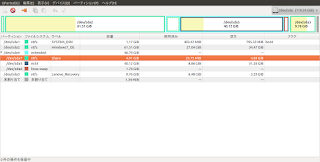この間の週末に早速 SSD に換装しUbuntu10.10とWindows7(ともに32bit)でデュアルブート環境の構築をしたため、今回はそのメモ。
あの手この手でうまくやろうとしたら、実は素直にインストーラーに従ったほうが簡単だったていうオチでしたが。。。
ここの手順は予め
- X100eのリカバリディスク
- Ubuntu10.10のインストールディスク
の作成が完了していることが前提になります。
1. 作業全般の大まかな流れ。
※ リカバリディスクの作成が完了していることが前提。1-1. 空のHDDないしSSDにインストールする場合
i ) [必須] [Windows7のフルインストール]
ii ) [必須] [Ubuntu10.10の割り込みインストール]
iii) [任意] [WinとUbuntuの共有領域を作成]
1-2. Windows7がインストール済みのHDDにインストールする場合
i ) [任意] [Windows領域をデフラグ]
ii ) [必須] [Ubuntu10.10の割り込みインストール]
iii) [任意] [WinとUbuntuの共有領域を作成]
って感じです。
以下、条件1-1のほうを前提とします。
2. Windows7 のインストール。
予め作成しておいたリカバリディスクから X100e を起動。基本的に画面に従っておけばいいので特にメモすることはなし。
3. Ubuntu10.10のインストール。
Win7 のインストールが完了したら今度は Ubuntu のインストールです。3-1. Ubuntu インストールディスクから X100e で起動。[Ubuntuをインストール] を選択。
自分の環境に合わせてメニューを選択していく。
3-2. [ディスク領域の割り当て]のところで[他のOSと共存させてインストール]を選択する。
3-3. するとMac使ったことある人はどこかで見たことあるような画面が出てくるので、インストール領域を選択する。
3-4. 選択したら次のメニューが出てくるが、[あなたの操作を待っています] のメッセージが出てくるまでは
操作はしないほうが良い。(私は一度それでインストーラーが止まってしまい、インストールし直すハメになりました)
3-5. あとはインストーラーの指示に従っていくだけ。
インストール後のパーティションは以下のような感じになりました。
※SSD 128GB、メモリ 4G の環境で行った場合です。
4. WindwosとUbuntuの共有領域の作成。
4-1. Ubuntu インストールディスクから X100e で起動。[Ubuntuを試す]を選択。
4-2. Ubuntuが起動したら
[システム] -> [システム管理] -> [GParted パーティション編集ツール] を選択。
4-3. パーティションを編集して共有領域を作成する。
インストール直後は上図のようになっていると思います。
まず、Swap領域が有効になっている場合は無効にして、Extended領域をアンマウントしてください。
あとは以下のように適当にWindows領域を縮小し、その分Extended領域を拡張、最後に開いた領域をNTFSでフォーマットすればOKです。
以上で作業完了。
晴れてデュアルブート環境の完成です。
起動の際はGrubが上がってきますので、WindowsかUbuntuかを選択できるようになっています。
※ Windows側の初回起動の際は一度ディスクチェックが走りますが、
特にシステムに異常があるわけではないので待っていれば正常に起動します。
まともにUbuntuのデュアルブート環境の構築をしたのは実は2年近くぶりでしたが、
その頃8.04をデュアルブート環境の構築をした際に比べると驚くほど導入手順が簡単になっていました。
当時はかなり苦戦しまくったパーティションの編集も直感的に分かりやすくなっており、
Wubiで導入するほど手軽かといえばそうでもありませんが、
MacにBootCampでWindowsを導入するよりは簡単になったかな?という印象です。
(おそらくこのパーティション編集の機能は10.04くらいからあったんじゃないかなと思いますが、、)
ext4領域でネイティブなUbuntu環境を躊躇している方も、
現状では思ったよりも手軽な手順になっていますので挑戦してみるのはいかがでしょうか?